Lorsque vous travaillez avec des documents PDF volumineux, la gestion des pages peut être un défi. Vous devez souvent déplacer, extraire ou même supprimer des pages – et cela doit se faire rapidement et efficacement. Dans ce guide, je vais vous montrer comment gérer efficacement vos pages PDF avec Adobe Acrobat, en vous présentant deux méthodes puissantes.
Principales conclusions
- Vous pouvez déplacer les pages facilement par glisser-déposer.
- Les pages peuvent être extraites sélectivement et enregistrées dans un nouveau document.
- L'utilisation des outils de gestion des pages offre des options supplémentaires pour l'édition.
Guide étape par étape
Pour gérer vos pages dans un document PDF, ouvrez d'abord le document dans Adobe Acrobat.
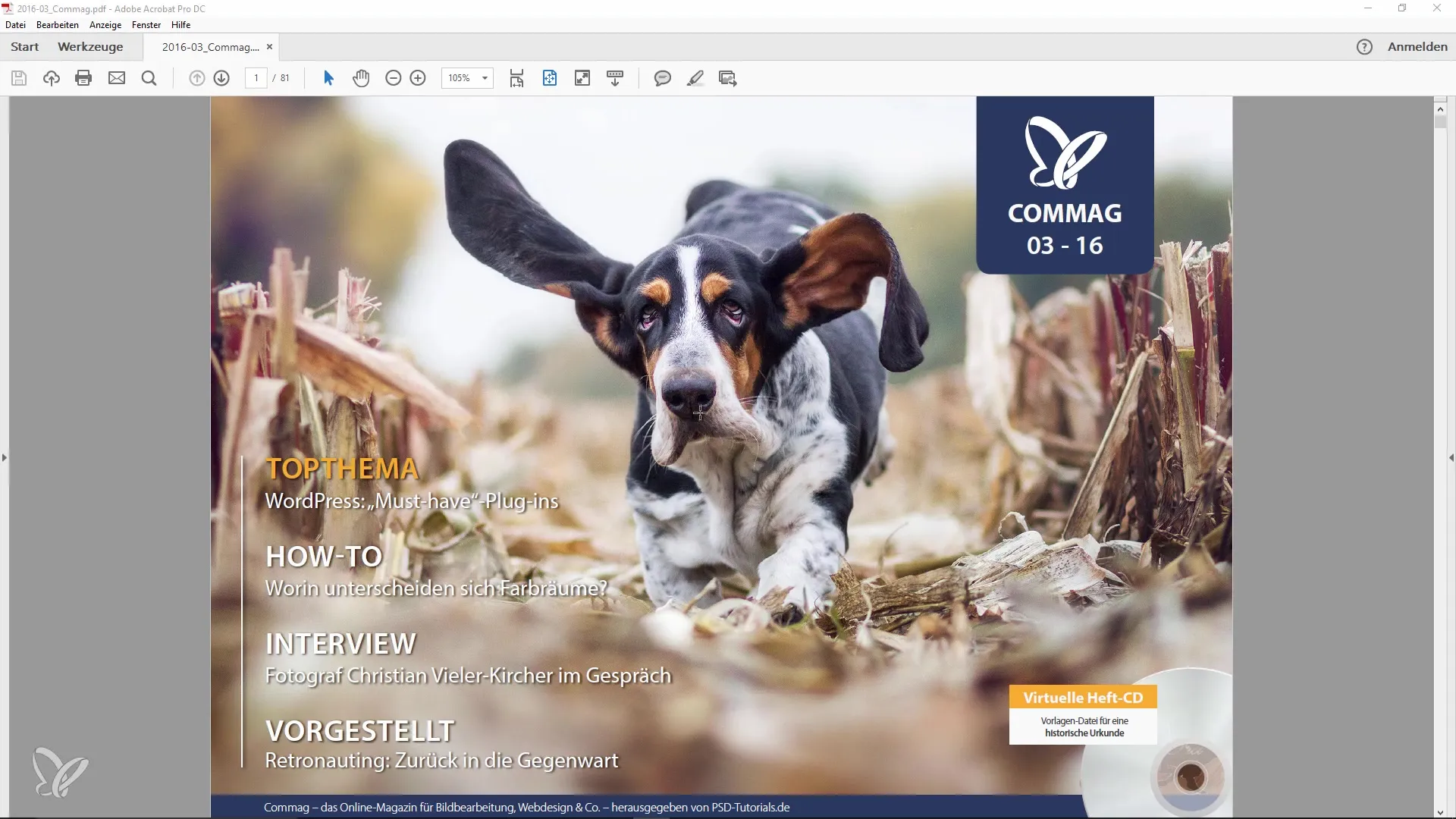
Première méthode: Vue en miniatures des pages
Une première étape simple consiste à accéder à la vue en miniatures des pages. Cliquez sur le petit symbole qui affiche les outils du côté gauche. Vous trouverez ici le symbole pour la vue en miniatures des pages.
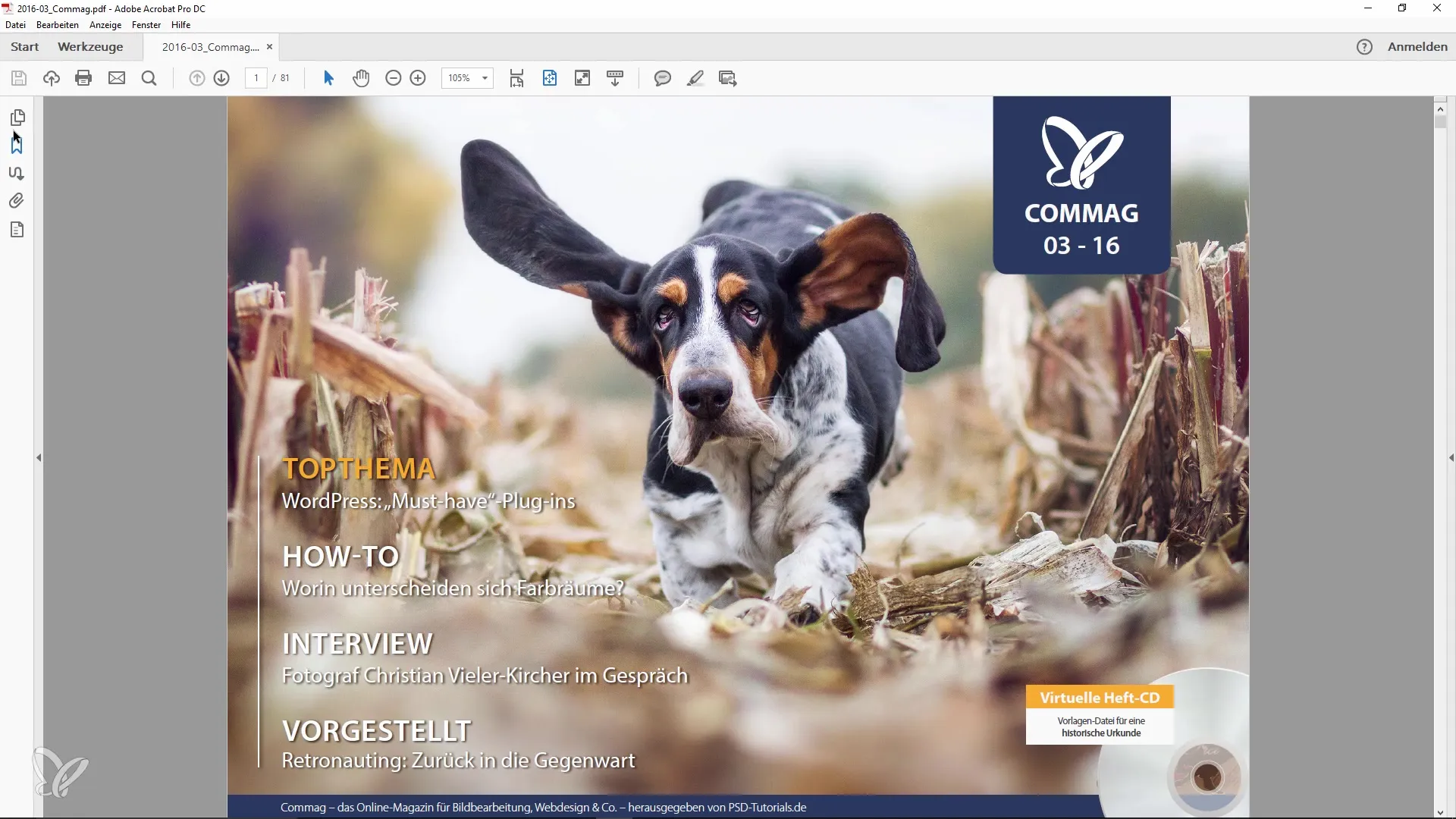
Une fois que vous avez ouvert la vue en miniatures des pages, toutes les pages de votre document PDF apparaissent en aperçu. Cette vue facilite la création de vues d'ensemble et la recherche rapide des pages souhaitées.
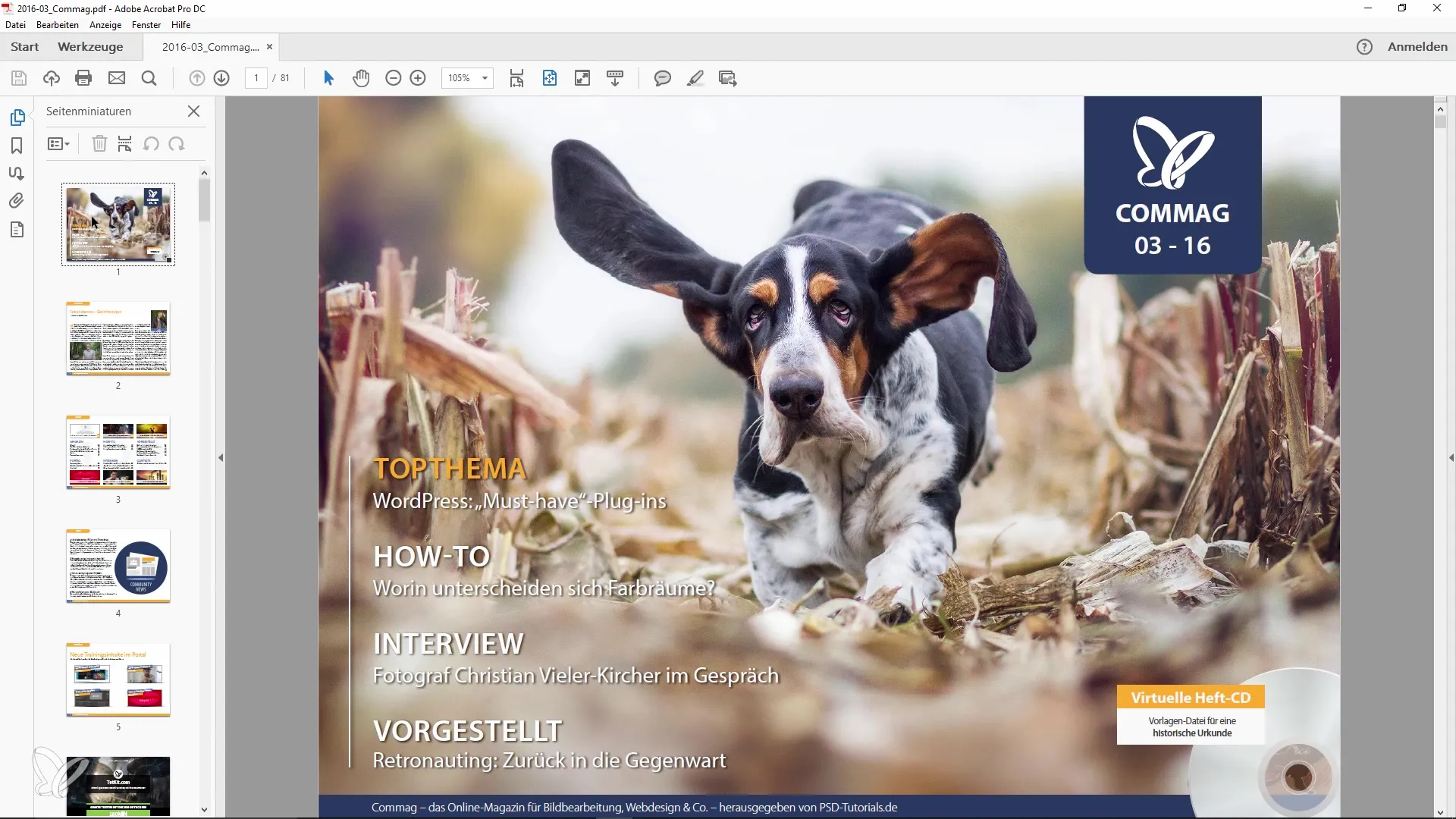
Maintenant, vous pouvez déplacer les pages facilement. Par exemple, si vous souhaitez placer la couverture de la page 1 sur la page 2, il vous suffit de cliquer sur l'aperçu de la page de couverture et de la faire glisser à l'emplacement souhaité.
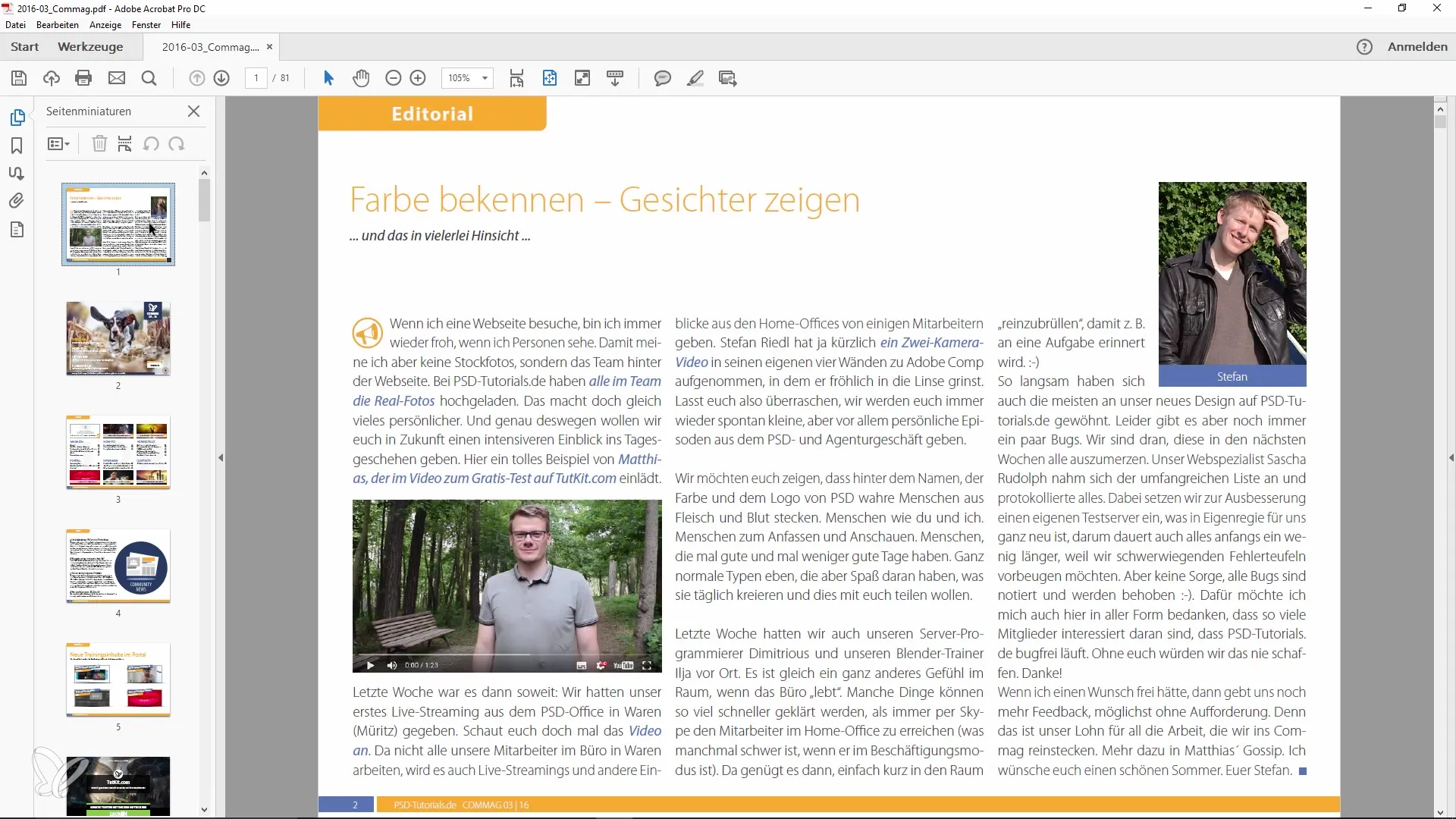
Une autre fonctionnalité utile est la possibilité de sélectionner plusieurs pages simultanément. Maintenez la touche Ctrl enfoncée et cliquez sur les pages que vous souhaitez extraire. Après la sélection, vous pouvez cliquer sur "Extraire les pages".
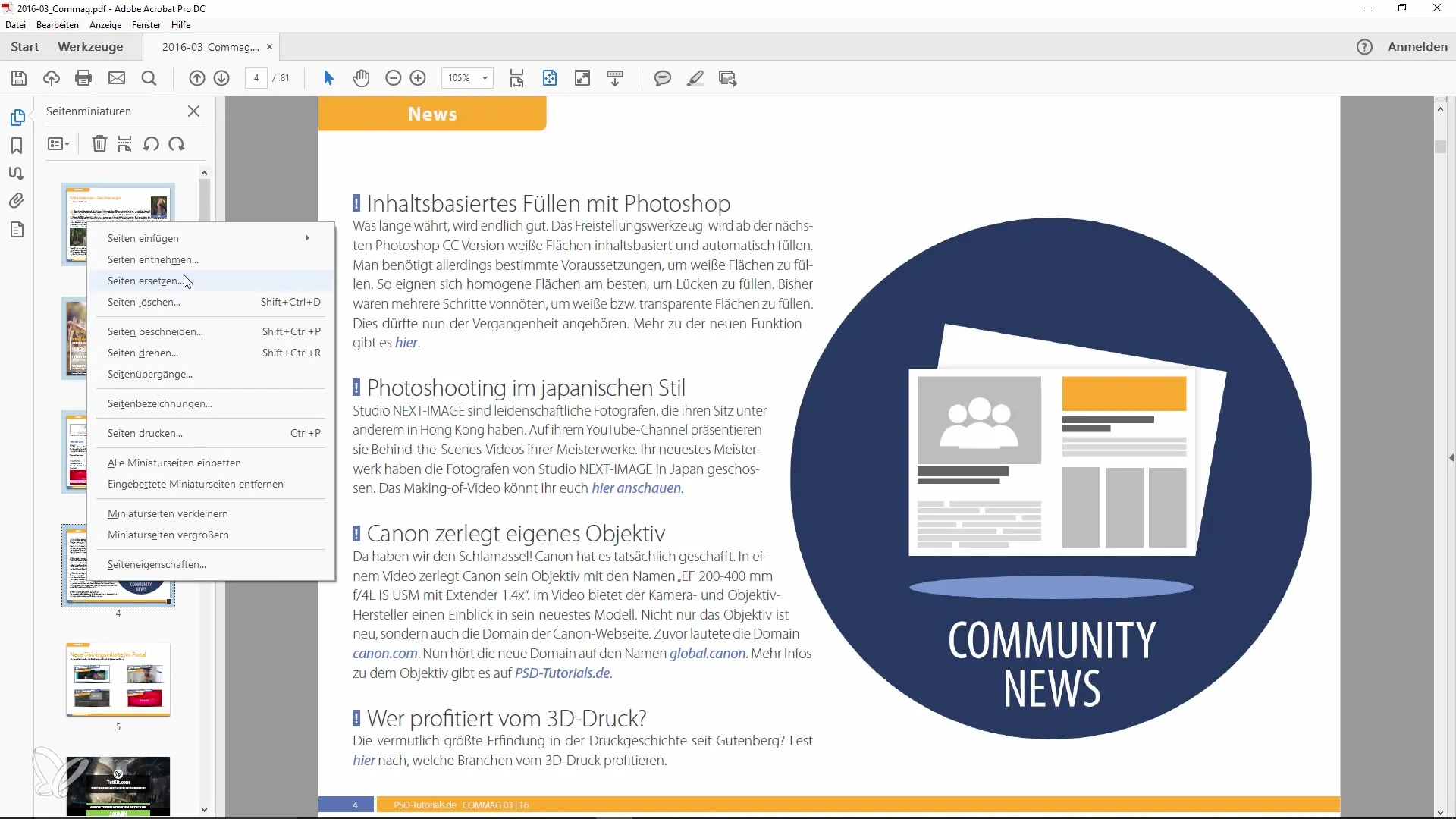
Le programme vous demandera ensuite si vous souhaitez vraiment extraire les pages sélectionnées. Confirmez l'opération et vous pourrez enregistrer les pages dans un nouveau document.
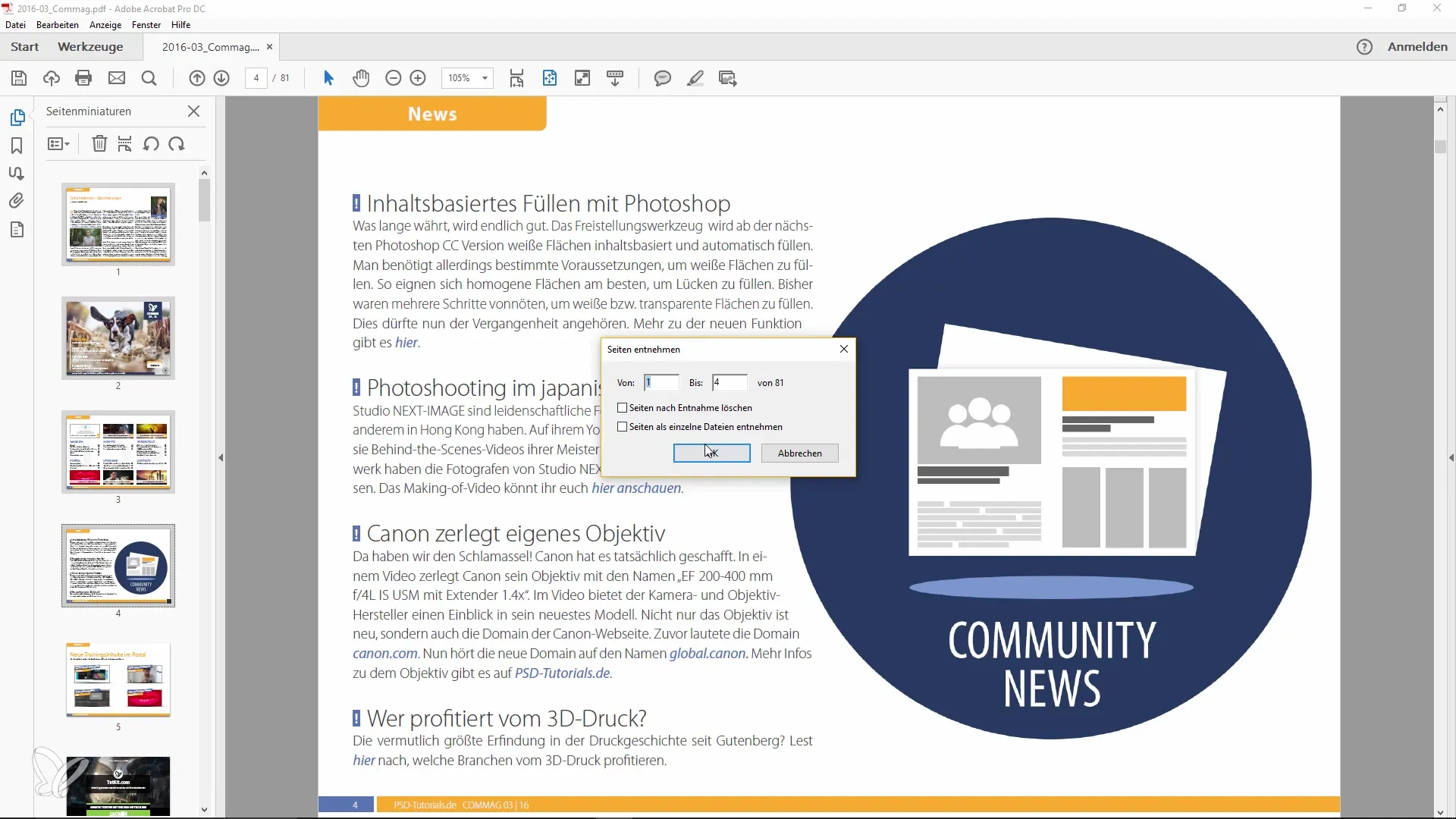
Si vous souhaitez supprimer les pages d'origine après les avoir extraites, vous pouvez également le faire directement dans la vue en miniatures des pages. Il convient de noter que dans l'outil actuel, il est difficile d'extraire des pages au milieu de la séquence car l'outil sélectionne toujours toutes les pages jusqu'à la page extraite.
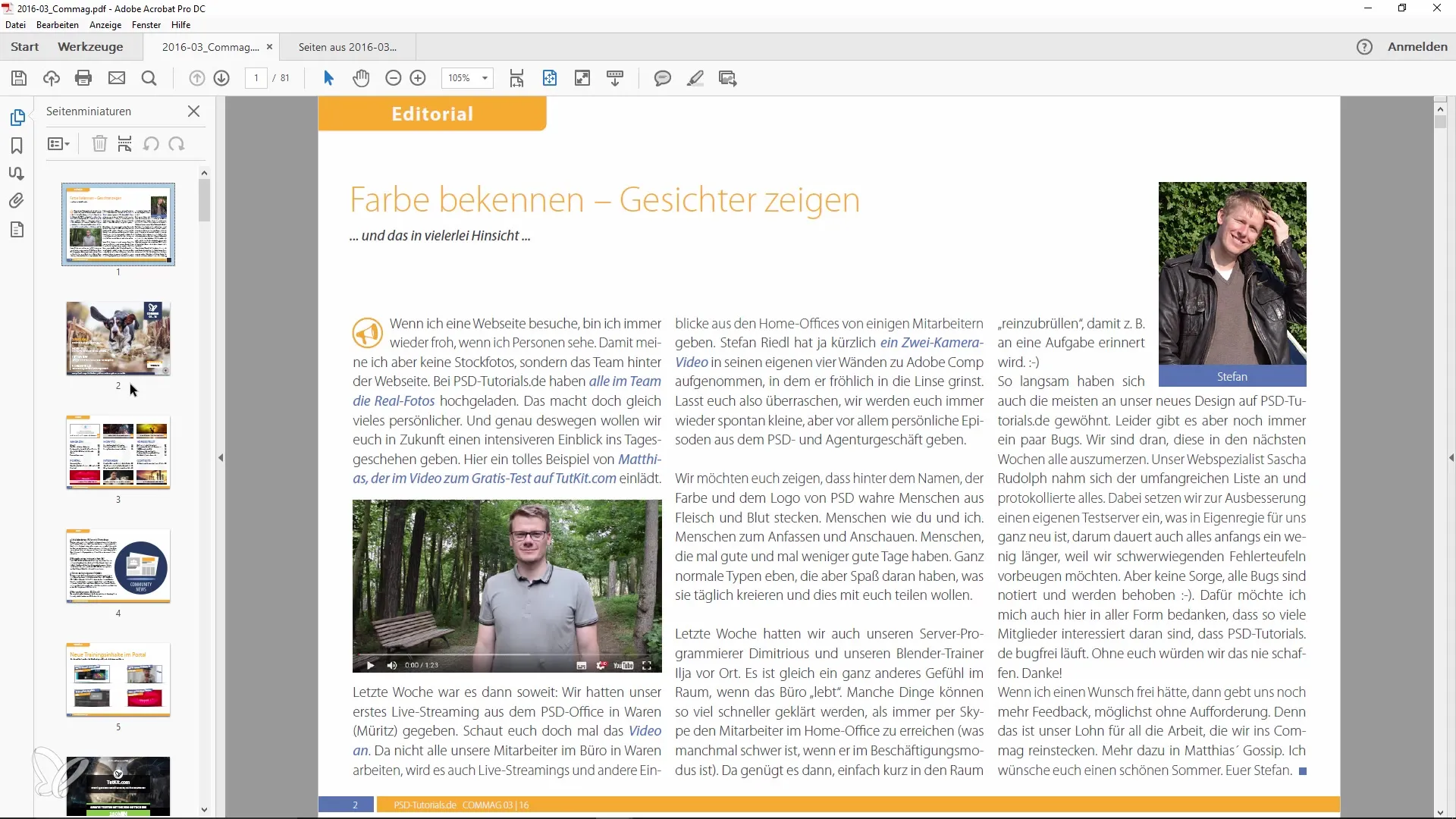
Deuxième méthode: Gestion avancée des pages
Une deuxième façon de gérer les pages dans les documents PDF consiste à utiliser l'outil "Gérer les pages". Cliquez sur "Outils" pour activer cette fonctionnalité.
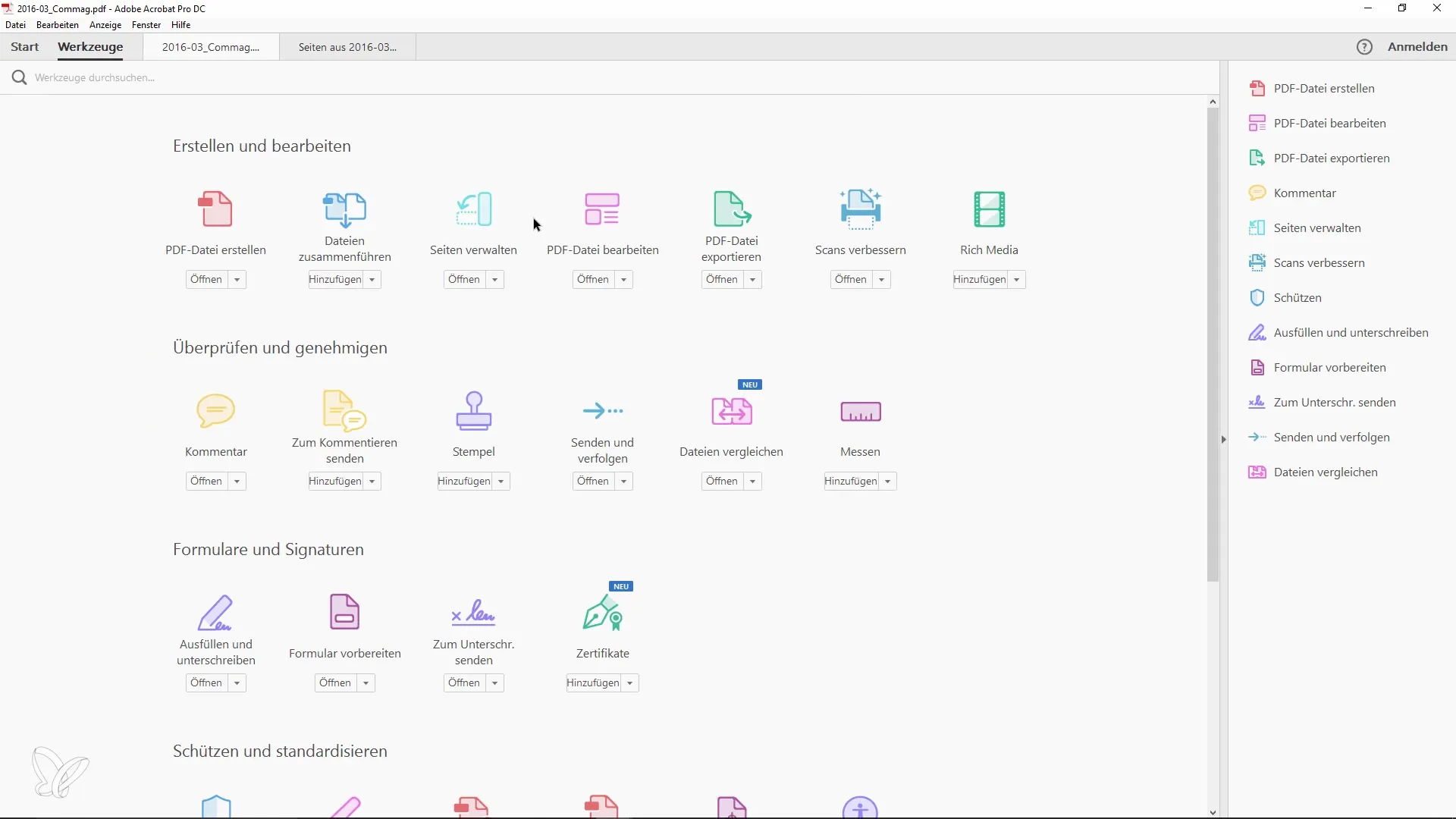
Dans cette section, vous avez des options avancées. Vous pouvez non seulement déplacer des pages, mais aussi les extraire sélectivement. Sélectionnez les pages souhaitées, puis cliquez sur "Extraire".
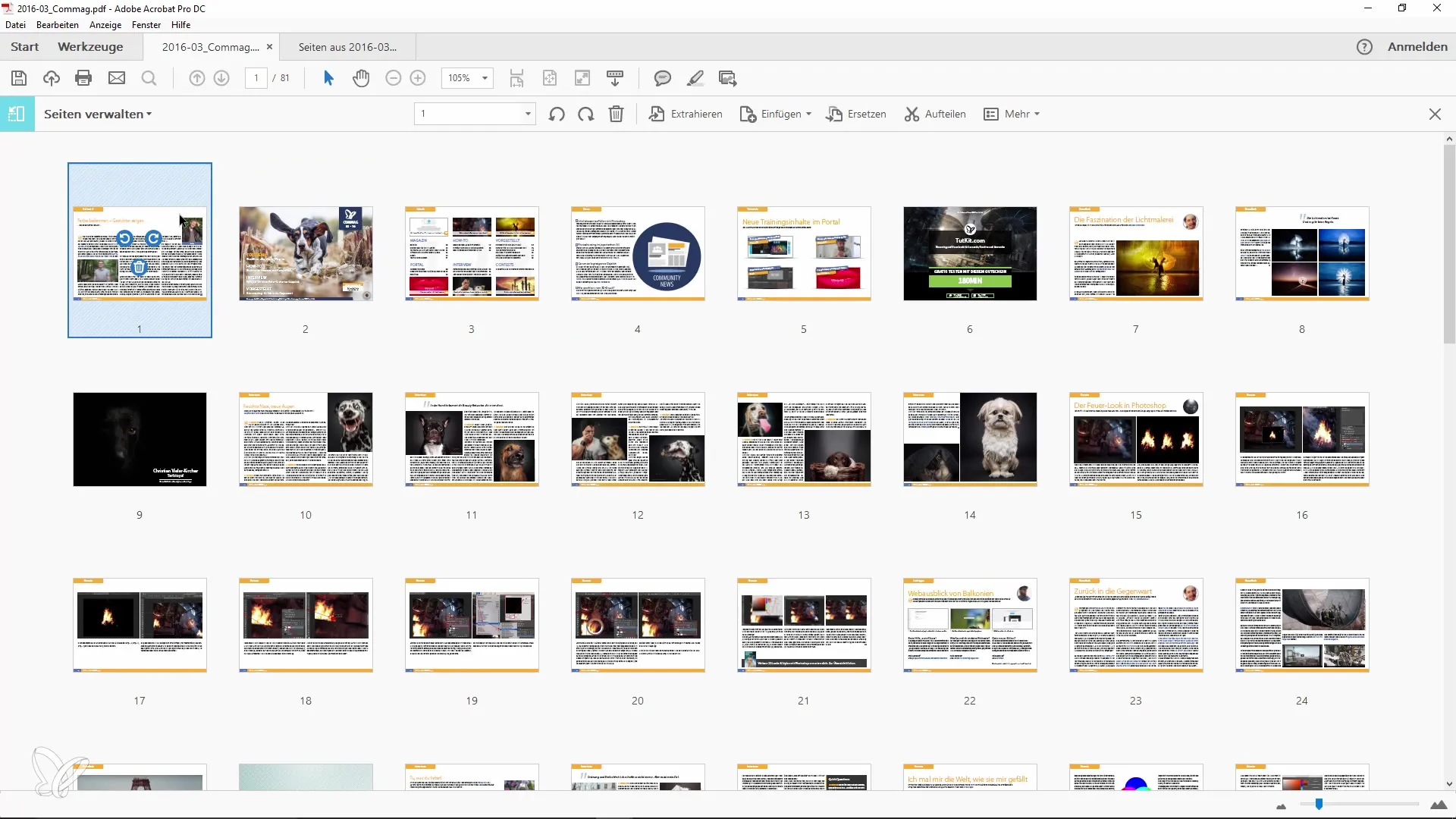
Après la sélection, vous verrez que les pages que vous souhaitez extraire ont été marquées en conséquence. Le système vous permet, par exemple, de sélectionner uniquement les pages 1, 3 et 5 pour les extraire.
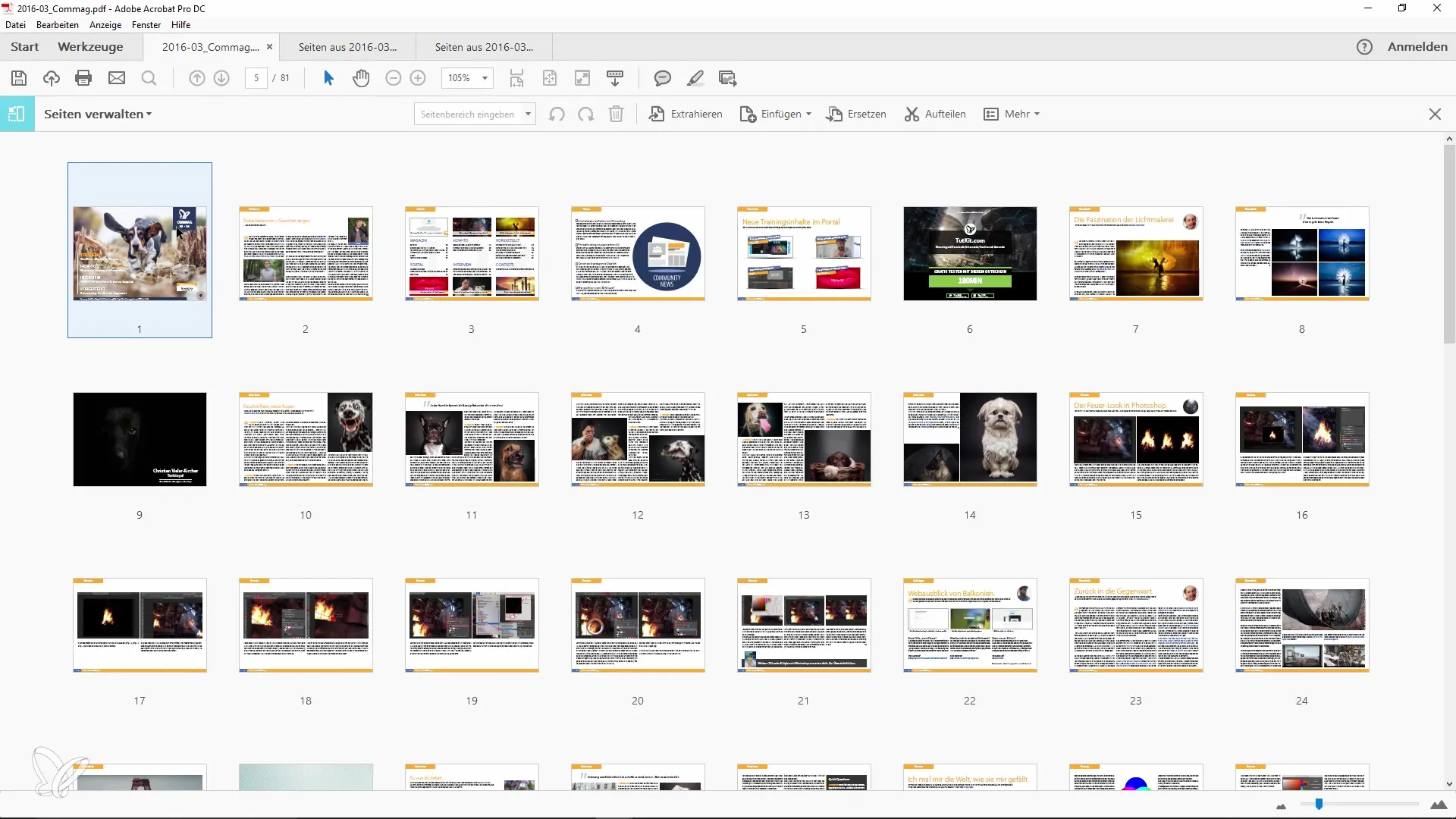
Un défi peut être de ne s'intéresser qu'à certaines pages et de ne pas vouloir utiliser de marquage par intervalles. Dans ce cas, je vous recommande d'explorer la section "Gérer les pages" pour travailler de manière flexible avec les pages.

Ici, vous pouvez sélectionner plusieurs pages de manière sélective et les marquer directement en maintenant enfoncé le bouton de la souris. Cet outil offre une grande flexibilité: vous pouvez supprimer rapidement des pages, insérer de nouvelles pages, les remplacer ou même les diviser. Ainsi, vous pouvez adapter efficacement vos documents PDF à vos besoins.
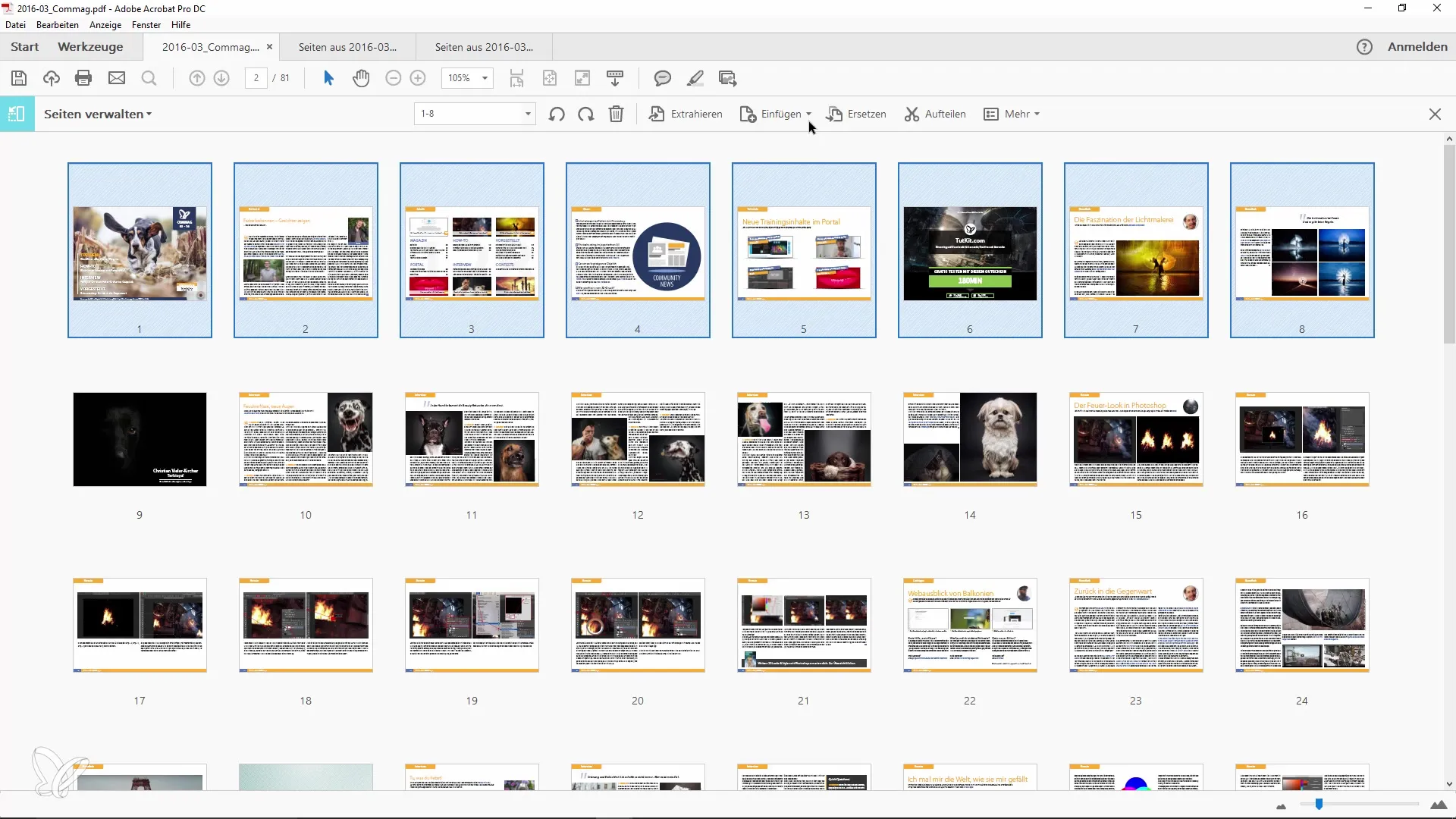
Avec ces étapes simples, vous pouvez exploiter au mieux les fonctionnalités de gestion des pages dans Adobe Acrobat. Ces méthodes vous font gagner du temps et vous permettent de garder un contrôle total sur vos pages PDF en tout temps.
Résumé
La gestion des pages dans les documents PDF peut être à la fois simple et efficace avec Adobe Acrobat. Dans ce guide, vous avez appris comment utiliser la vue miniature des pages et les outils avancés de gestion des pages pour extraire, déplacer et supprimer les pages avec habileté. Cela vous offre plus de flexibilité et de contrôle dans votre travail avec de gros documents.
Foire aux questions fréquemment posées
Comment déplacer des pages dans Adobe Acrobat?Vous pouvez simplement déplacer des pages en mode miniature par glisser-déposer.
Puis-je extraire plusieurs pages en une fois?Oui, dans la gestion des pages, vous pouvez marquer et extraire plusieurs pages en une seule fois.
Que se passe-t-il avec les pages extraites?Les pages extraites sont enregistrées dans un nouveau document PDF que vous pouvez modifier à votre guise.
Comment supprimer des pages dans Adobe Acrobat?Vous pouvez sélectionner et supprimer des pages directement dans la vue miniature des pages.


